4 trucos para limpiar Windows y dejar de perder espacio en tu PC sin darte cuenta
Teknalix julio 19, 2025 No hay comentarios

Descargar programas para liberar espacio en tu ordenador no es lo único que puedes hacer para obtener buenos resultados, también hay ciertas funcionalidades y configuraciones que puedes encontrar en Windows 11 para ejecutar la limpieza adecuada.
No es necesario tener conocimientos de programación con código para ejecutar comandos en el Símbolo del Sistema. En realidad, este sistema operativo incorpora pasos muy sencillos que cualquier tipo de usuario puede seguir sin perderse. Literalmente, solo tardas unos pocos minutos en hacer todo el proceso.
¿Crees que necesitas más GB libres en tu disco duro? El almacenamiento de tu PC puede refrescarse rápidamente si consideras aplicar los siguientes trucos. La realidad es que funcionan como si estuvieras haciendo un mantenimiento interno.
Deshazte manualmente de los archivos temporales
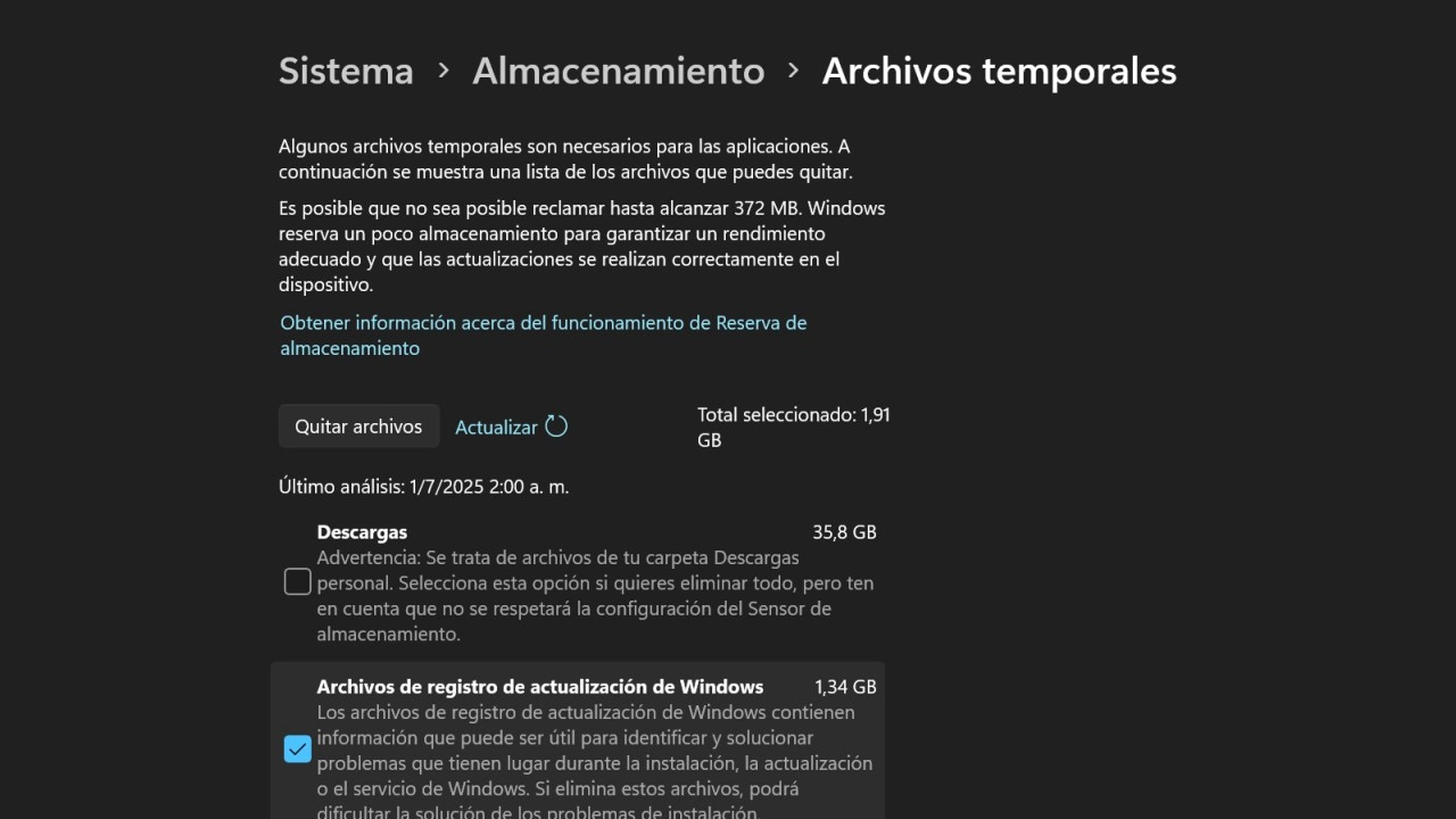
Computer Hoy
Los archivos temporales se acumulan y, aunque se borran automáticamente cada cierto tiempo. Esperar a que se haga este proceso solo puede hacer que afecte el rendimiento y haya más espacio tomado por estos elementos del que se debería.
Hacer toda una limpieza sobre este apartado es simple, pues solo consiste en abrir la Configuración para acceder a la sección de Almacenamiento, donde vas a ver un apartado llamado Archivos Temporales.
Mucho cuidado aquí antes de presionar el botón de Quitar Archivos, ya que tienes una lista que especifica todo lo que se va a borrar cuando lo hagas. Verifica bien las casillas y todos los elementos que deseas eliminar.
Borra la acumulación de copias de seguridad
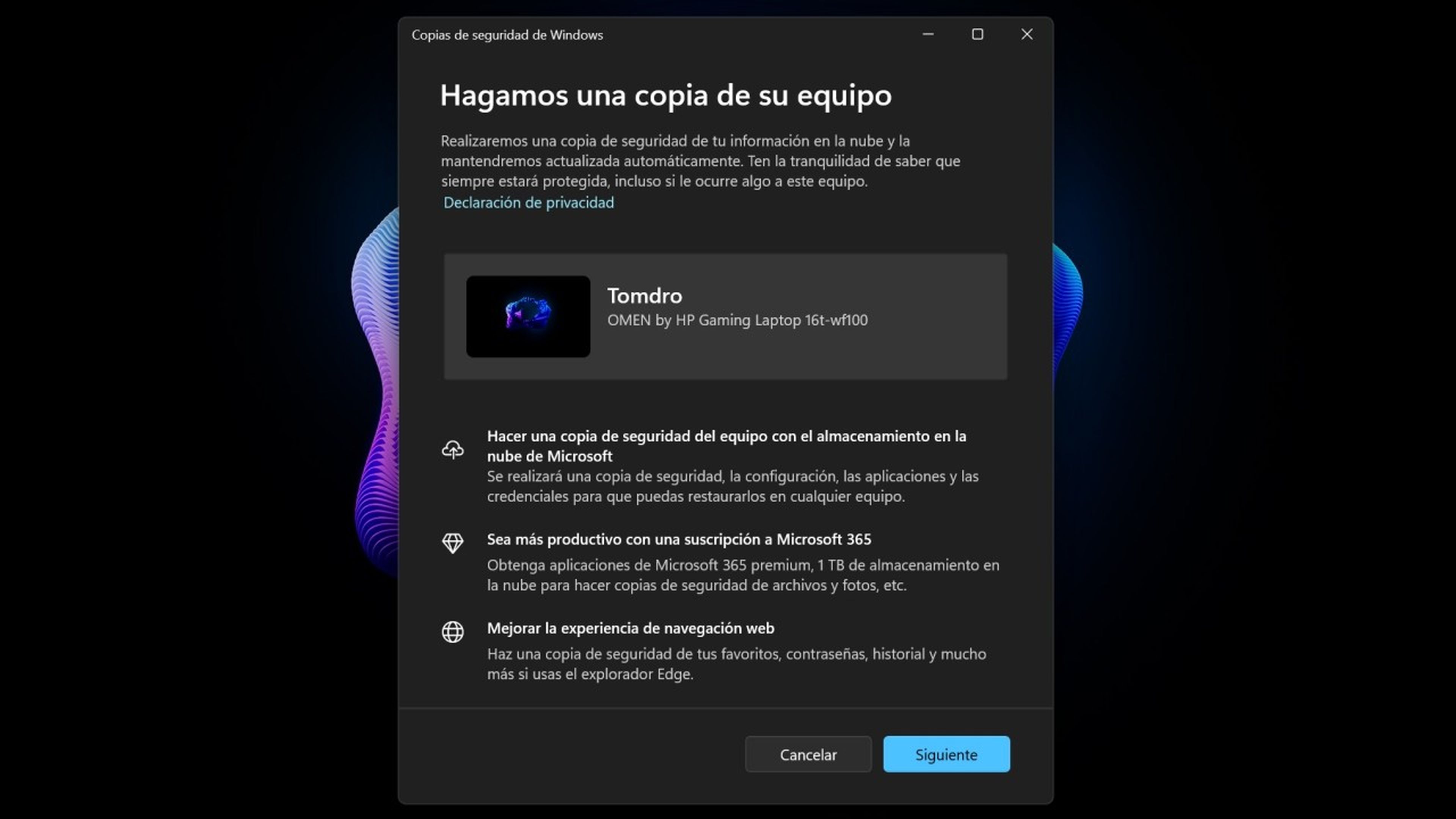
Computer Hoy
Es importante hacer copias de seguridad con frecuencia, más aún cuando Microsoft ha reducido la cantidad de días de expiración de los puntos de restauración. Sin embargo, cuando se hacen estos guardados de manera regular, aumenta el espacio dedicado.
De hecho, a muchos usuarios se les olvida que se van acumulando con tantos backups de Windows que se realizan, especialmente si se hace el proceso a diario o semanal. Desde el Menú de Inicio, busca Copias de Seguridad de Windows. Así como te permite hacer un guardado, también puedes eliminarlos.
Del mismo modo, tienes que ir a la función de Crear un Punto de Restauración, para verificar desde Protección de Sistema, en Configurar, si hay demasiados puntos almacenados. A su vez, ir a Configuración>Sistema>Almacenamiento>Archivos Temporales y elegir el apartado de Limpieza de actualizaciones de Windows.
Asegúrate que el Sensor de Almacenamiento esté habilitado
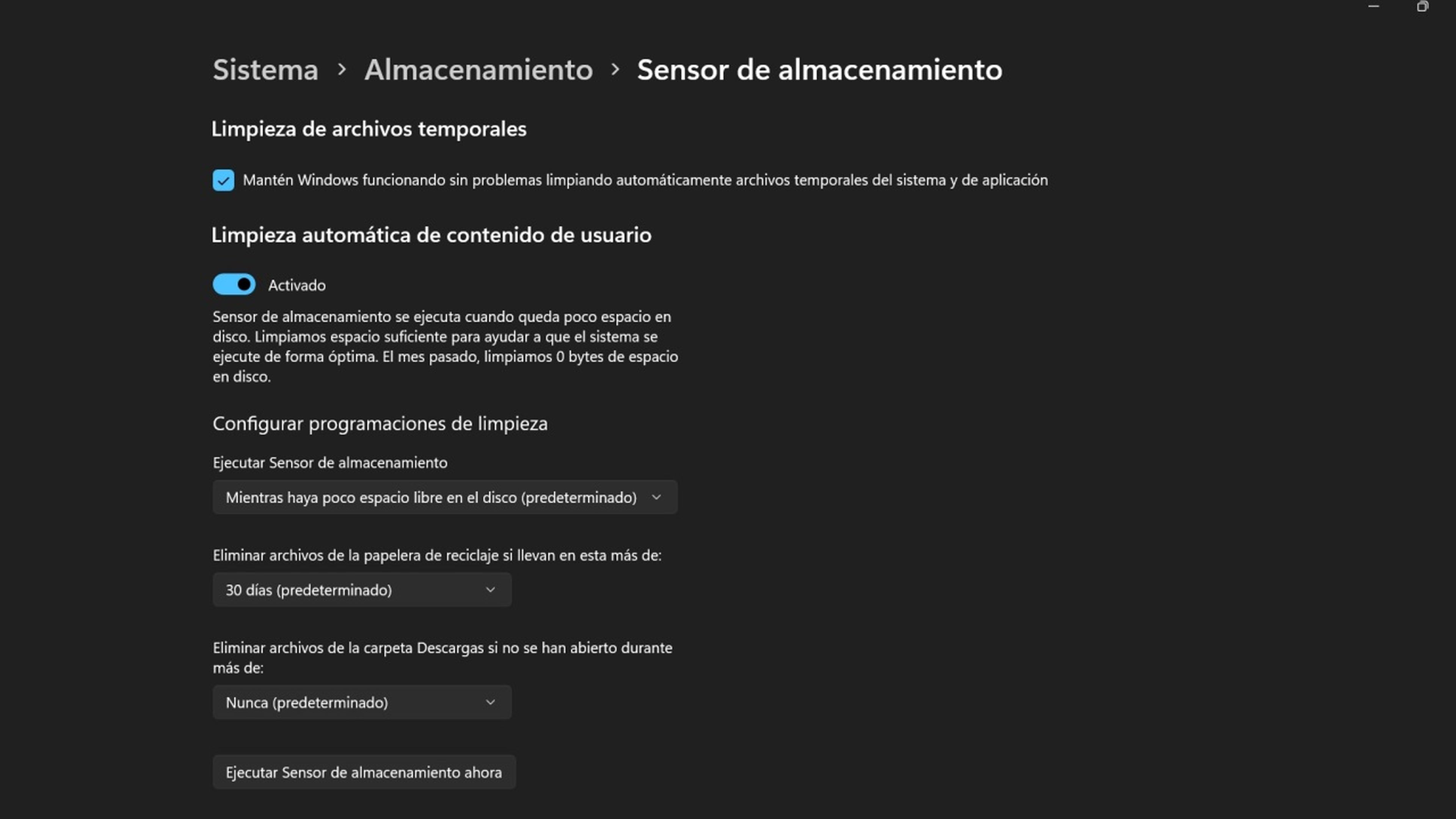
Computer Hoy
El Sensor de Almacenamiento es una de las herramientas nativas creadas específicamente para que el sistema pueda hacer una limpieza de forma automática. Todos esos elementos temporales, o que son basura, se van a borrar sin que tengas que aplicar los pasos manuales.
¿Cómo se usa? Solo debes ir a la Configuración>Sistema>Almacenamiento y activar la casilla de Sensor de Almacenamiento. Si entras a sus opciones, verás una serie de parámetros que puedes configurar a tu gusto.
Con esto, la idea es que cosas que están en la Papelera de Reciclaje, carpetas basura y muchos puntos fundamentales donde todo se va amontonando con el tiempo y puede quitarte espacio, sea todo limpiado para optimizar el equipo.
Desactiva la hibernación si no sueles usarla
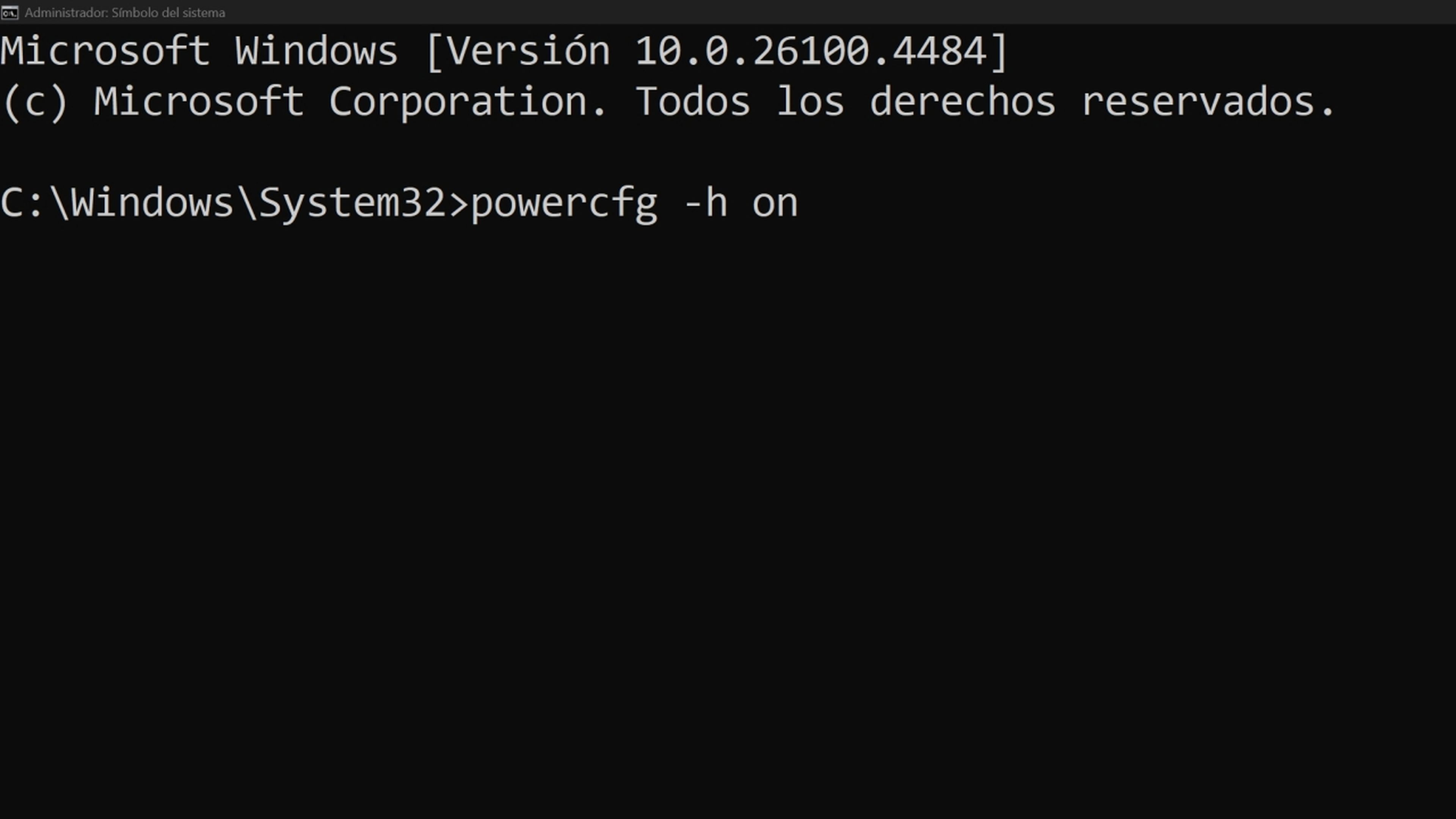
Computer Hoy
¿No usas la hibernación? Entonces es momento de que la desactives por completo, ya que esto, además de consumir energía, también permite que los archivos del SO se reinicien para que trabajen mejor. Así también haces que el proceso de eliminado automático se realice con más frecuencia.
Para desactivar esta característica, tienes que abrir el Símbolo del Sistema (CMD) para usar el comando “powercfg -h on”. Ahora, si lo quieres regresar a la normalidad, es necesario que utilices el “powercfg.exe /hibernate on”.
Estos cuatro sencillos trucos van a hacer una gran diferencia. Por supuesto, no es algo que tengas que hacer solo una vez y olvidarte de ellos, si los conviertes en un hábito, será sumamente beneficioso para tener el disco duro optimizado y con un mayor espacio.
Conoce cómo trabajamos en ComputerHoy.
Etiquetas: SSD, Trucos Windows, Almacenamiento, Discos duros, Windows 11, Windows 10
Deja un Comentario
Tu dirección de correo no será publicada. Los campos requeridos están marcados. *